首页
游戏
应用
资讯
专题
排行榜
《企业微信》如何请假,请假流程介绍,企业微信是一款高效的聊天办公软件,超多实用的功能可以体验,很多小伙伴对请假的方式感兴趣,小编整理了相关攻略,希望对大家有所帮助。
企业微信怎么请假?
1、打开手机企业微信,进入到企业微信的主页面。
2、在主页面找到工作台,并找到审批选项进入。
3、在审批的页面中,找到请假一栏,点击请假。
4、在请假的页面中,填写上相关的请假信息即可。
以上就是整理的“《企业微信》如何请假,请假流程介绍”的全部内容介绍了,如果你想了解更多好玩的手机游戏,更好用的手机软件,欢迎随时关注,这里有你想不到的惊喜。
大家知道,微信支持切换账号功能,方便大家登陆管理多个微信账号,同样,我们也可以在企业微信中切换企业组织。这里就给大家分享下《企业微信》电脑版怎么切换企业的相关方法,希望对你有帮助!
1. 在手机中打开 企业微信,进入界面,点击右下角的"我",进入个人中心,然后点击"设置"选项。
2. 进入设置界面,如图,点击"切换身份"的选项。
以上就是《企业微信》电脑版怎么切换企业的全部内容了, 希望能够帮助到各位小伙伴。更多相关的内容各位小伙伴们可以关注,会一直给各位小伙伴们带来软件的教程!如果你对此文章存在争议,可在评论区留言和小伙伴们一起讨论。
企业微信4.1.8
分类:社交聊天 时间:2024-08-26
标签: 企业微信
复制本文链接 攻略文章为稻谷资源网所有,未经允许不得转载。
《萤石云视频》如何关闭萤石广告
如何优化《OBS Studio》的视频画质?
相关下载
企业微信
诸神坛说手游变态版
攻速神器单职业
潮玩泡泡最新版
黄衣绳索婴儿
同程旅游客户端下载
猫灵相册
机械人战斗模拟器
全民音乐免费
乐动球球
cncX急修官方版
相关攻略
《企业微信》工作状态如何设置?
《企业微信》怎么加别的企业
《企业微信》最新功能发布:企业与个人微信消息全面互通,助力无缝沟通!
腾讯微信里放置类手游
《企业微信》补打卡教程分享
《企业微信》收费标准一年多少钱
《微信》置顶文字设置方法
《企业微信》怎么添加群管理员
《企业微信》客户朋友圈怎么使用?
《企业微信》新功能来袭!开启直播模式,轻松与团队互动!
便捷操作!助你一键完成《网上国网》电力过户!
2024-09-26
《快手》等级价格对照表
2025-01-13
《QQ音乐》2022最新绿钻会员兑换码免费领取步骤
2024-12-18
虎牙直播间声音怎么关闭(虎牙直播声音关闭操作步骤)
2024-10-07
《多多买菜》怎么送货上门
《渝快办》如何修改手机号
2024-12-22
如何取消数字人民币钱包,你可能不知道的秘密
2025-03-30
抖音怎么看榜一送了多少礼物,抖音怎么看主播的榜一
2024-10-29
《QQ浏览器》电脑版自动修复操作方法介绍
2025-04-01
最全!2023影视源接口地址大揭秘,速来领取!
2024-09-29
我与未遥的保健生活
模拟经营 / 22.92MB
2024-12-05 更新
索罗灵魂之戒
角色扮演 / 364.03MB
2025-01-17 更新
小白熊的玩具TD
塔防策略 / 110.91MB
2024-08-26 更新
胖还是瘦
Pop Shot! Golf
点击怪物
eegyparty国际服最新(EggyParty)
神道传说
约战沙城
太古仙尊小米版
NPC无法反抗的世界2
only up最新版
银堕的克莉丝解锁版
终端灭绝永恒
甜蜜舞蹈
5sing音乐
牛牛超市
魔兽世界怀旧服
黑神话:悟空
《企业微信》如何请假,请假流程介绍
《企业微信》如何请假,请假流程介绍,企业微信是一款高效的聊天办公软件,超多实用的功能可以体验,很多小伙伴对请假的方式感兴趣,小编整理了相关攻略,希望对大家有所帮助。
企业微信怎么请假?
1、打开手机企业微信,进入到企业微信的主页面。
2、在主页面找到工作台,并找到审批选项进入。
3、在审批的页面中,找到请假一栏,点击请假。
4、在请假的页面中,填写上相关的请假信息即可。
以上就是整理的“《企业微信》如何请假,请假流程介绍”的全部内容介绍了,如果你想了解更多好玩的手机游戏,更好用的手机软件,欢迎随时关注,这里有你想不到的惊喜。
《企业微信》电脑版实用技巧:轻松切换企业
大家知道,微信支持切换账号功能,方便大家登陆管理多个微信账号,同样,我们也可以在企业微信中切换企业组织。这里就给大家分享下《企业微信》电脑版怎么切换企业的相关方法,希望对你有帮助!
企业微信电脑版切换企业方法

大家需要知道的是,想在企业微信 PC 端切换企业账号,必须先在手机端进行操作。1. 在手机中打开 企业微信,进入界面,点击右下角的"我",进入个人中心,然后点击"设置"选项。
2. 进入设置界面,如图,点击"切换身份"的选项。
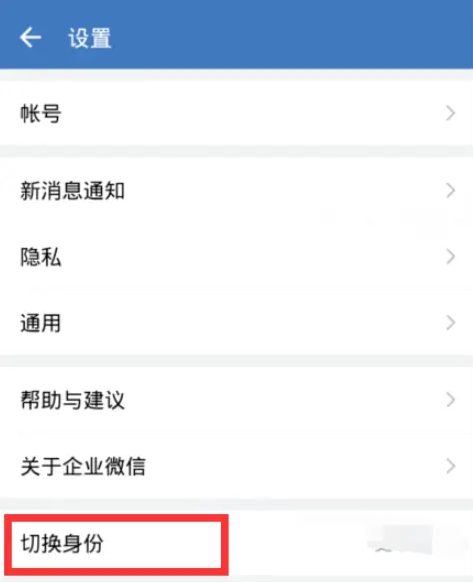
3. 进入以下界面,点击选择需要切换的企业。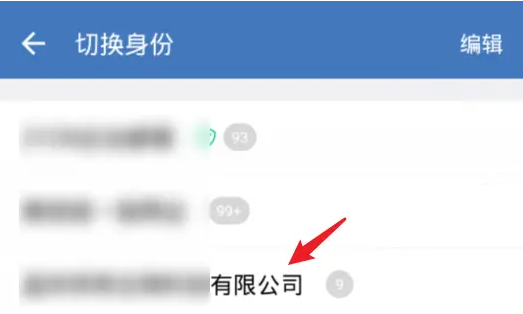
4. 回到电脑,你会发现企业微信显示正在切换其他企业,如图。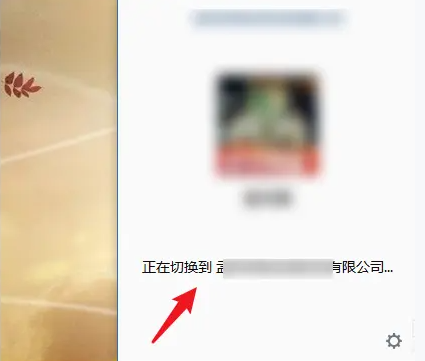
5. 等待切换完成,即可在电脑端切换企业身份。以上就是《企业微信》电脑版怎么切换企业的全部内容了, 希望能够帮助到各位小伙伴。更多相关的内容各位小伙伴们可以关注,会一直给各位小伙伴们带来软件的教程!如果你对此文章存在争议,可在评论区留言和小伙伴们一起讨论。
企业微信4.1.8
分类:社交聊天 时间:2024-08-26
标签: 企业微信
复制本文链接 攻略文章为稻谷资源网所有,未经允许不得转载。
《萤石云视频》如何关闭萤石广告
如何优化《OBS Studio》的视频画质?
相关下载
企业微信4.1.8
企业微信
诸神坛说手游变态版
攻速神器单职业
潮玩泡泡最新版
黄衣绳索婴儿
同程旅游客户端下载
猫灵相册
机械人战斗模拟器
全民音乐免费
乐动球球
cncX急修官方版
相关攻略
《企业微信》工作状态如何设置?
08-26《企业微信》怎么加别的企业
11-19《企业微信》最新功能发布:企业与个人微信消息全面互通,助力无缝沟通!
08-29腾讯微信里放置类手游
09-19《企业微信》补打卡教程分享
12-17《企业微信》收费标准一年多少钱
12-29《微信》置顶文字设置方法
11-05《企业微信》怎么添加群管理员
09-23《企业微信》客户朋友圈怎么使用?
09-13《企业微信》新功能来袭!开启直播模式,轻松与团队互动!
02-17便捷操作!助你一键完成《网上国网》电力过户!
2024-09-26
《快手》等级价格对照表
2025-01-13
《QQ音乐》2022最新绿钻会员兑换码免费领取步骤
2024-12-18
虎牙直播间声音怎么关闭(虎牙直播声音关闭操作步骤)
2024-10-07
《多多买菜》怎么送货上门
2024-09-26
《渝快办》如何修改手机号
2024-12-22
如何取消数字人民币钱包,你可能不知道的秘密
2025-03-30
抖音怎么看榜一送了多少礼物,抖音怎么看主播的榜一
2024-10-29
《QQ浏览器》电脑版自动修复操作方法介绍
2025-04-01
最全!2023影视源接口地址大揭秘,速来领取!
2024-09-29
我与未遥的保健生活
模拟经营 / 22.92MB
2024-12-05 更新
索罗灵魂之戒
角色扮演 / 364.03MB
2025-01-17 更新
小白熊的玩具TD
塔防策略 / 110.91MB
2024-08-26 更新
胖还是瘦
Pop Shot! Golf
点击怪物
eegyparty国际服最新(EggyParty)
神道传说
约战沙城
太古仙尊小米版
NPC无法反抗的世界2
only up最新版
银堕的克莉丝解锁版
终端灭绝永恒
甜蜜舞蹈
5sing音乐
牛牛超市
魔兽世界怀旧服
黑神话:悟空